Како креирати и придружити се ХомеГроупу у оперативном систему Виндовс 10
виндовс 10 Умрежавање / / March 18, 2020
Последњи пут ажурирано

Функција Виндовс 10 ХомеГроупс омогућава вам лако дељење музике, слика, докумената, библиотека видео записа и штампача са другим Виндовс рачунарима на вашој кућној мрежи.
Функција Виндовс ХомеГроуп омогућава дељење датотека, фасцикли и штампача са другим Виндовс рачунарима повезаним на вашу локалну мрежу. Сваки рачунар повезан са ХомеГроуп може делити своју библиотеку слика, музике, видео записа, докумената и штампача са другим рачунарима на истој ХомеГроуп. Било који рачунар са оперативним системом Виндовс 7 или новији може да се придружи ХомеГроуп.
Овај водич је за подешавање Виндовс Хомегроуп-а у Виндовс-у 10, али су кораци такође применљиви за Виндовс 7 и Виндовс 8 / 8.1. Такође можете погледати наше претходне чланке: Виндовс 7: Како подесити дељење матичне групе и Подесите Виндовс 8 ХомеГроуп Схаринг са рачунаром Виндовс 7.
Постављање кућне групе у системима Виндовс 7, Виндовс 8 и Виндовс 10
Да бисте креирали своју прву почетну групу, притисните Старт>
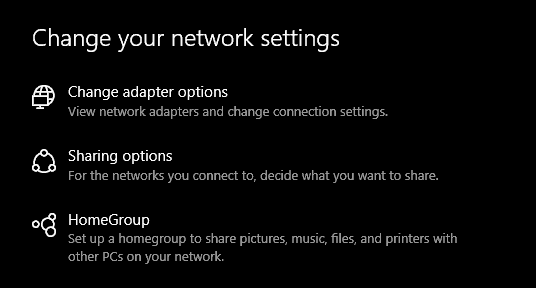
Кликните на Креирајте почетну групу да почне.
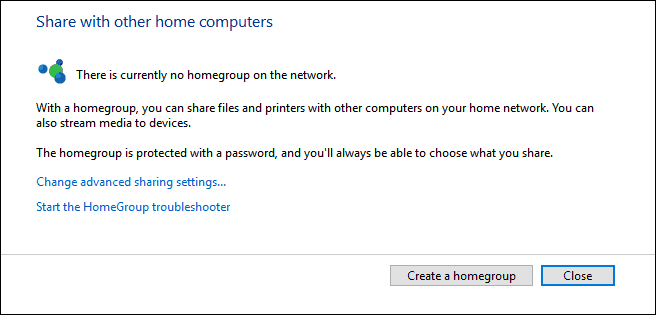
Кликните на Следећи.
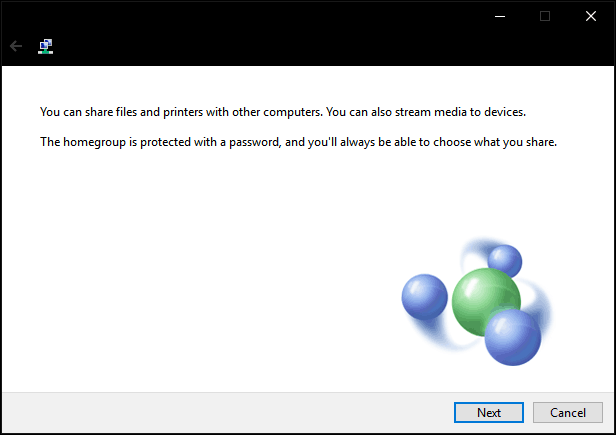
Кликните на листу са листе испод Дозволе затим одаберите ставке које желите да делите са другим рачунарима на вашој кућној мрежи. Ове ставке су ваше библиотеке за ваш Виндовс налог. Прочитајте наш чланак о како библиотеке раде у оперативном систему Виндовс ако нисте сигурни шта је у њима.
Кликните на Следећи.
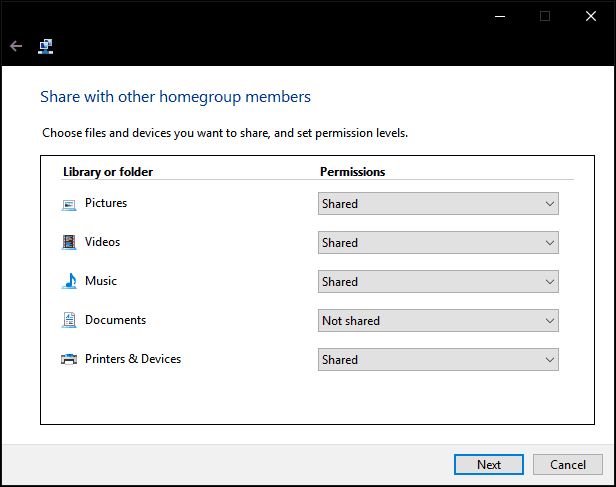
Сачекајте док Виндовс конфигурише ваше одабире.
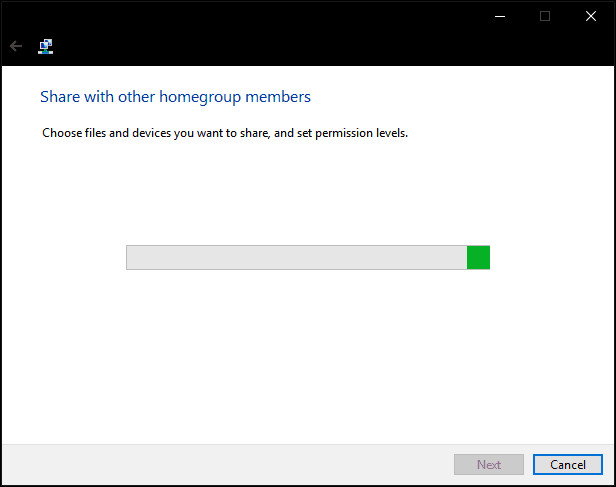
Генерише се лозинка. Запиши ово; ово ћете морати да унесете када се придружите другим рачунарима овој матичној групи.
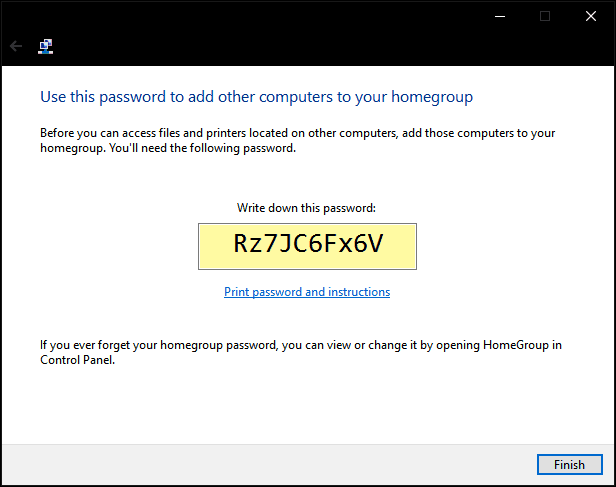
Придруживање се матичној групи
Затим отворите Филе Екплорер, кликните на Хомегроуп у навигацијском окну затим кликните на Придружи се сад. Ако не видите ХомеГроупс у програму Филе Екплорер, отворите Подешавања> Мрежа и Интернет> Статус> Почетна група и кликните Придружи се сад. Ако и даље не видите Хомегроупс, прочитајте одељак Решавање проблема са почетним групама у наставку.
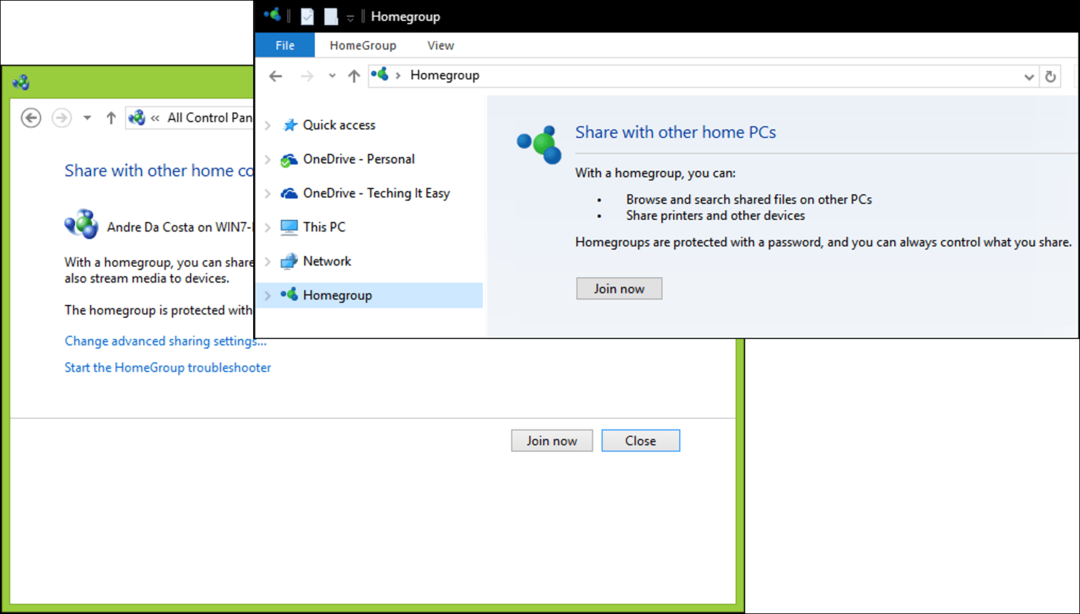
Кликните на Следећи
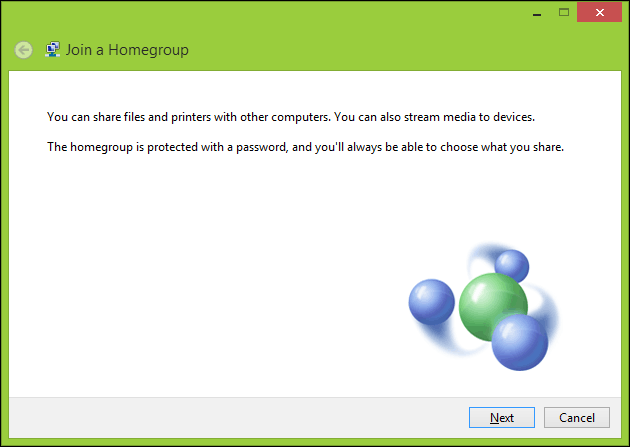
Изаберите шта желите да делите, а затим кликните Следећи.
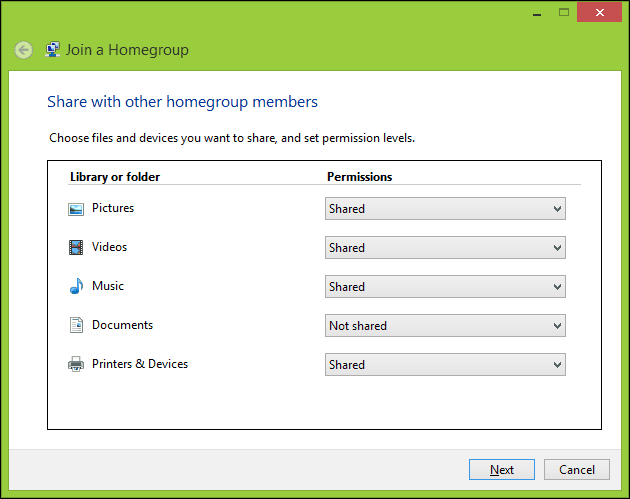
Унесите лозинку генерисану раније, а затим кликните Следећи. То може потрајати неко време, зато се чврсто држите док Виндовс конфигурише дозволе матичних група. Ако Виндовс више не открије матичну групу, затворите чаробњака и покушајте поново.
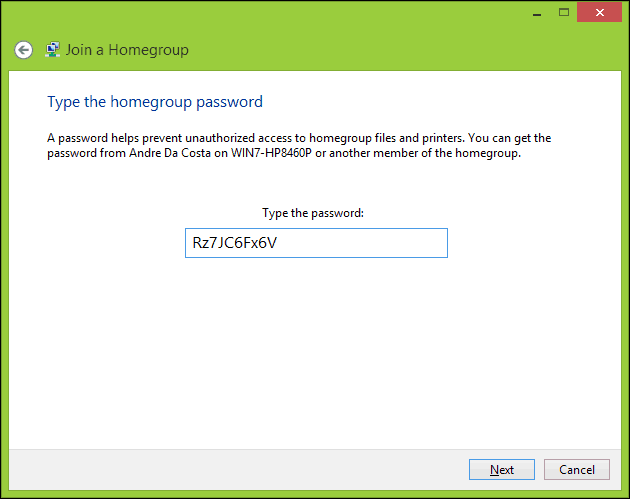
Прегледајте почетне групе
Да бисте погледали садржај хомеГроуп, отворите Филе Екплорер, проширите хомегроуп затим изаберите једну од доступних пописа почетних група.
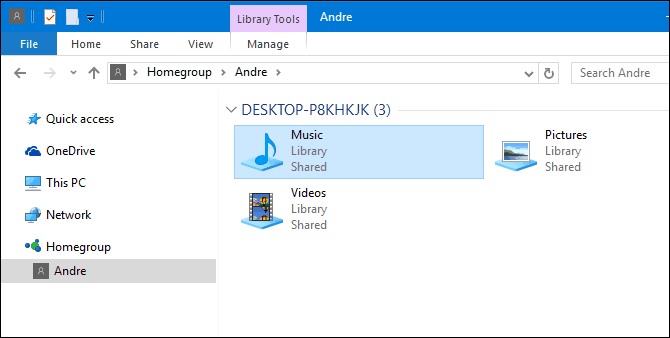
Решавање проблема са почетним групама
Пре него што можете да покренете и покренете ХомеГроупс, ваше мрежно окружење мора бити постављено на Приватно. Да бисте то учинили, кликните десним тастером миша на икону мреже у пољу за обавештења и кликните на Отворите центар за мрежу и дељење, кликните ХомеГроуп у левом углу прозора. Кликните Покрените алатку за решавање проблема са ХомеГроуп линк за почетак решавања проблема, а затим следите упутства на екрану. Можда ћете морати да покренете и алатку за решавање проблема са ХомеГроуп на рачунару на којем сте креирали ХомеГроуп.
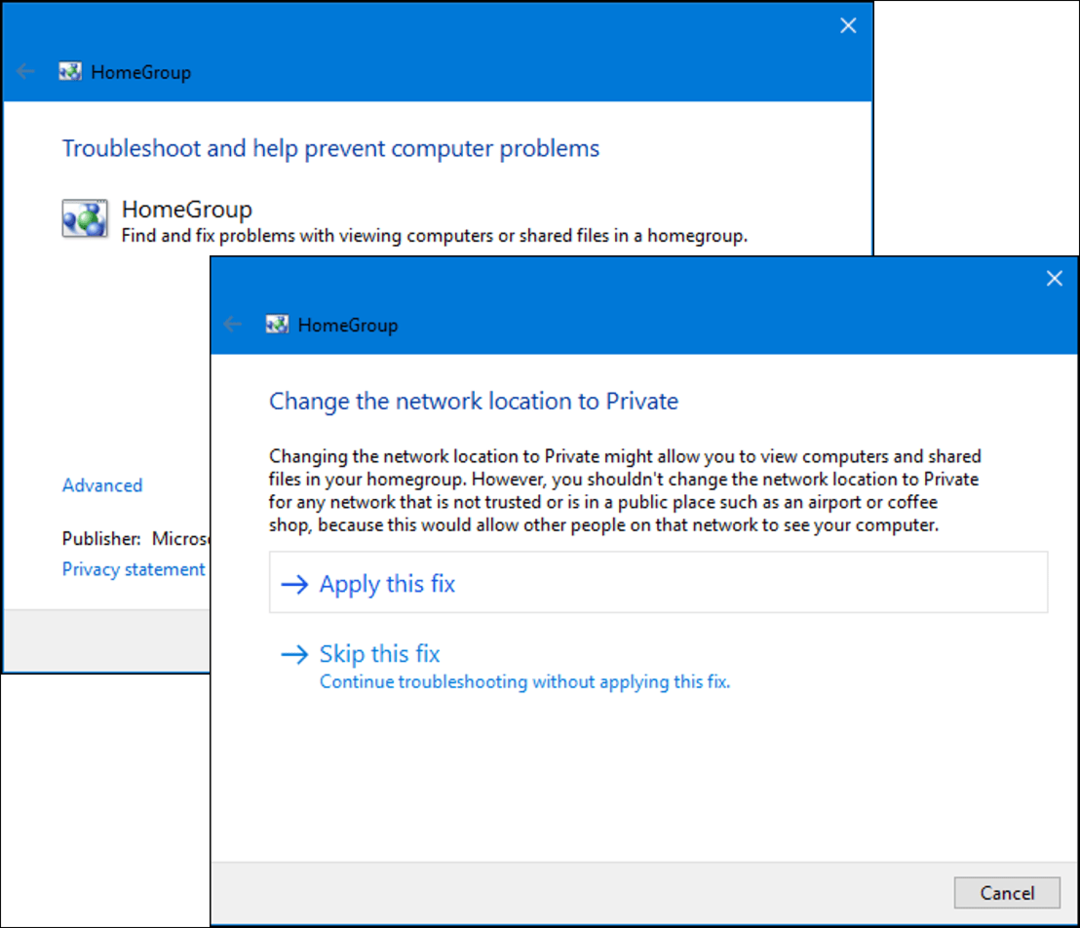
Постоји још један начин да конфигуришете мрежу као приватну: отворите Центар за мрежу и дељење и кликните Промените напредна подешавања дељења. Прошири приватно, изабери Искључите откривање мреже затим кликните на Сачувај промене.
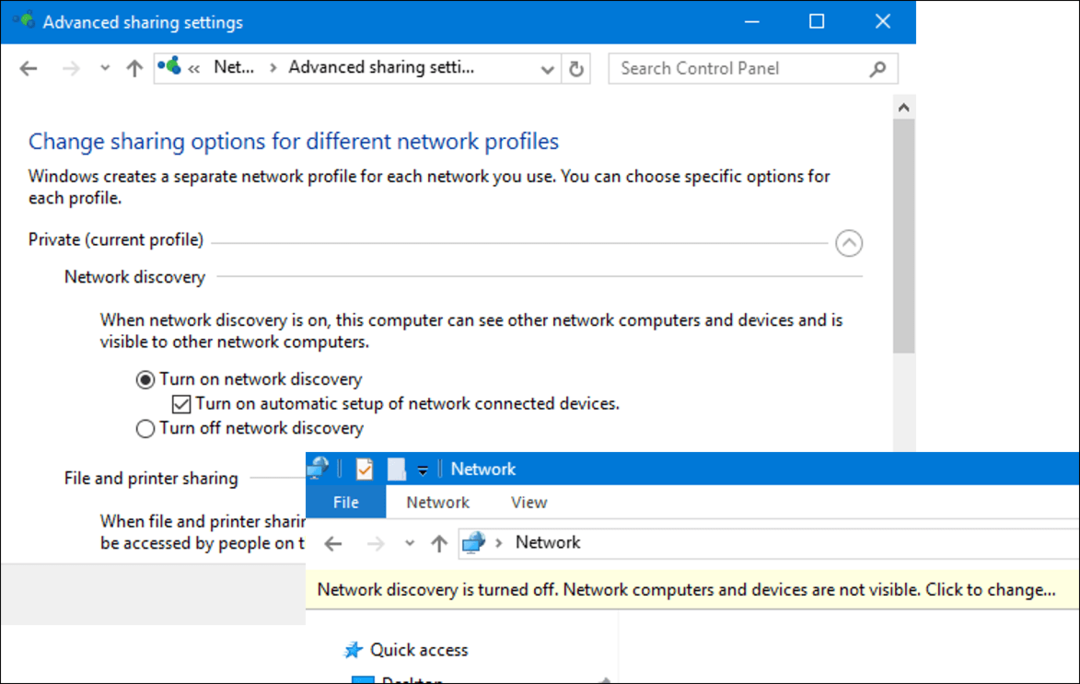
Отворите Нетворк Екплорер, а затим кликните на Откривање мреже је искључено затим одаберите Приватно.
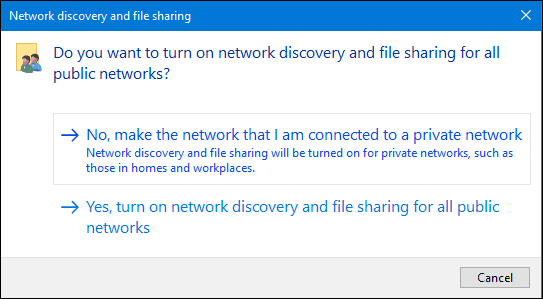
Још један проблем који сам открио и који може спречити откривање ХомеГроупс је датум и време. Требали бисте осигурати да рачунари који се повезују на ХомеГроупс имају синхронизоване сатове. Погледајте наш чланак за упутства о како да подесите датум и време.
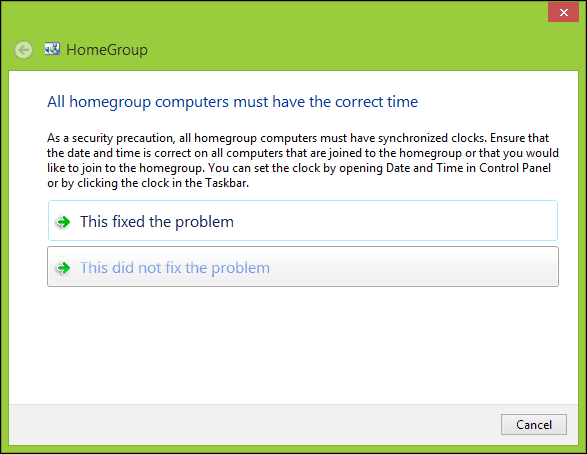
Ако и даље имате проблема са повезивањем са ХомеГроуп, Виндовс фиревалл га можда блокира. Кликните на Старт, тип:Виндовс заштитни зид и удари Унесите. Кликните на Дозволите апликацији или функцији преко Виндовс заштитног зида, кликните Промени подешавања, буди сигуран ХомеГроуп је потврђено, а затим кликните на ок. Поновите ове кораке на сваком рачунару.
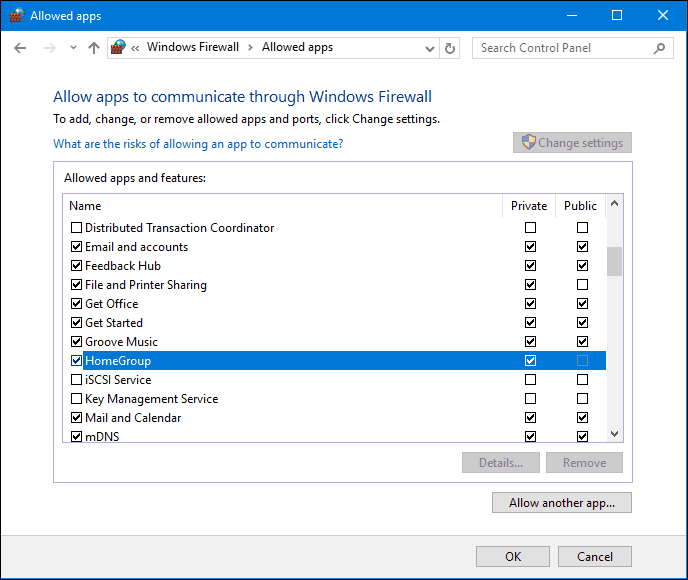
Управљање својим почетним групама
Ако у било ком тренутку желите да измените или промените своја подешавања ПочетнаГрупе, отворите Подешавања> Мрежа и Интернет > Статус> ХомеГроупс. Тамо можете ажурирати лозинку за ХомеГроупс, променити врсту медија која се дели са другим рачунарима или напустити ХомеГроуп.
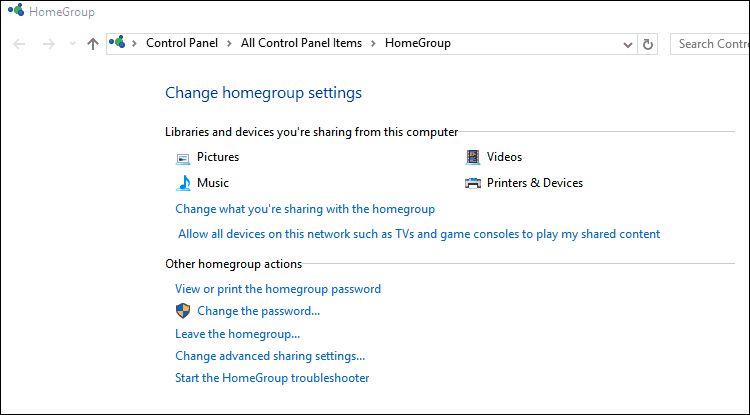
Закључак
Као што видите, постављање свих ваших Виндовс рачунара на исту страницу са ХомеГроупс понекад може бити тежак процес. Али након што поставите ХомеГроуп, дељење библиотека и штампача међу повезаним рачунарима је невероватно лако и практично. Ово је сјајан начин да делите фотографије са свих рачунара са вашег главног рачунара или приступите музичкој библиотеци са централизоване локације.
Користите ли ХомеГроупс? Јавите нам у коментарима.
Желите да постигнете нешто слично на другим платформама? Провери Како умрежити Виндовс 10 и ОС Кс и делити датотеке и Повежите Виндовс 10 на ожичене, бежичне и П2П мреже.
